Conheça o Ventoy com interface gráfica para Linux. Agora você deve estar imaginando, o Ventoy para Windows é mais fácil de usar pois usar uma interface GUI e será quando vai chegar para o Linux?
Meu amigo não vai chegar, pois surpreendentemente ela já existe e você como eu vai dar risadas nesta parte, ela roda diretamente do seu navegador! Isso mesmo não leu errado, você pode instalar o Ventoy de qualquer distro Linux usando o Google Chrome, Firefox, Opera, Brave simplesmente seguindo este passo a passo.
Conteúdo do vídeo:
- Baixando o Ventoy Web
- Descompactando o pacote
- Executando o script Ventoy Web
- Ativando o Ventoy Web Server
- Abrindo o Ventoy Web no seu navegador
- Conhecendo a interface Web do Ventoy
- Como resolver Erros comuns do Ventoy Web
- Opções avançadas do Ventoy Web
- Instalando o Ventoy web no seu Pendrive
- Estrutura das partições do Ventoy no Pendrive
- Atualizando o Ventoy antigo sem perder as ISOs
- Encerrando o Ventoy Web Server
Desde que lancei aqui no Rafandroid o manual para uso no Linux, estava usando a versão 1.0.15 e novas versões surgiram com melhorias e novos recursos, e para esta dica estou usando a versão 1.0.46, então vamos recomeçar novamente!
Como baixar o Ventoy Web
Primeiro acesse o site do Ventoy e baixe a versão para Linux clicando aqui.
Baixe a versão ventoy-1.0.46-linux.tar.gz ou superior na sua área de trabalho o local preferido.
Agora vamos descompactar o arquivo ventoy-1.0.46-linux.tar.gz, para isso você pode usar o botão direito do mouse sobre o arquivo e selecionar a opção extrair aqui.
Estando dentro da pasta descompactada, abra o terminal e liste os arquivos com o comando ls.

Vamos usar o script VentoyWeb.sh, para isso execute o comando:
Sudo ./VentoyWeb.sh
Este comando irá criar um servidor web do ventoy no seu Linux.
Obs: Se você estiver usando o Linux Deepin, use o script: VentoyWebDeepin.sh
Acessando o Ventoy Web Server
No terminal será exibido um link exatamente como esse:
http://127.0.0.1:24680
Copie e cole o endereço no seu navegador preferido.
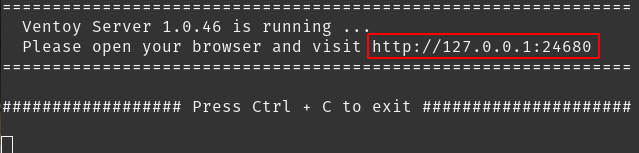
Interface do Ventoy Web para Linux
Será exibido a aplicação para instalação ou atualização do Ventoy no seu pendrive ou hd externo desejado. Para quem usou no Windows, dá para perceber que o visual é idêntico, porém roda diretamente no seu navegador.
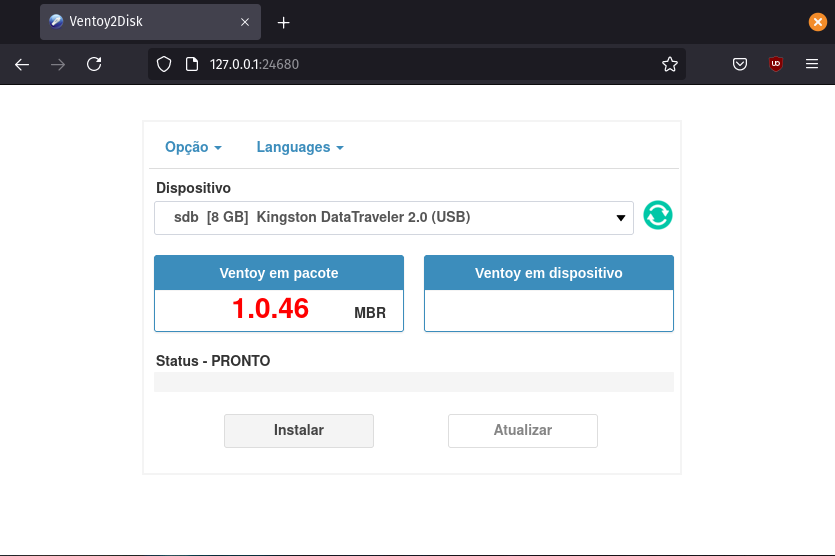
Instalando o Ventoy Web
Através deste script web, você poderá fazer a instalação em novos dispositivos ou atualizar uma versão antiga para a mais atual.
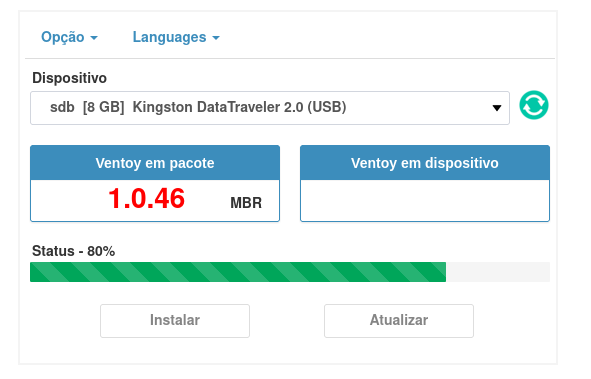
Após a conclusão, será informado que a instalação ocorreu com sucesso:
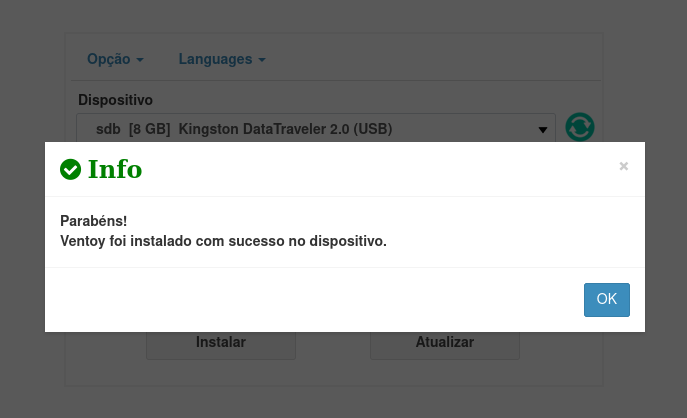
Erro do Ventoy Web
Caso ocorra erros na instalação do Ventoy, exclua todas as partições do seu pendrive e deixe o ventoy recriar elas.
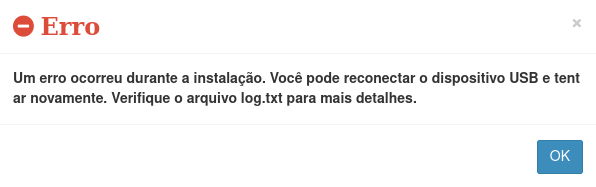
Para excluir partições do pendrive pelo Linux, use o GParted, encontrado em distros como o Ubuntu e Pop-OS apenas digitando o nome Discos.
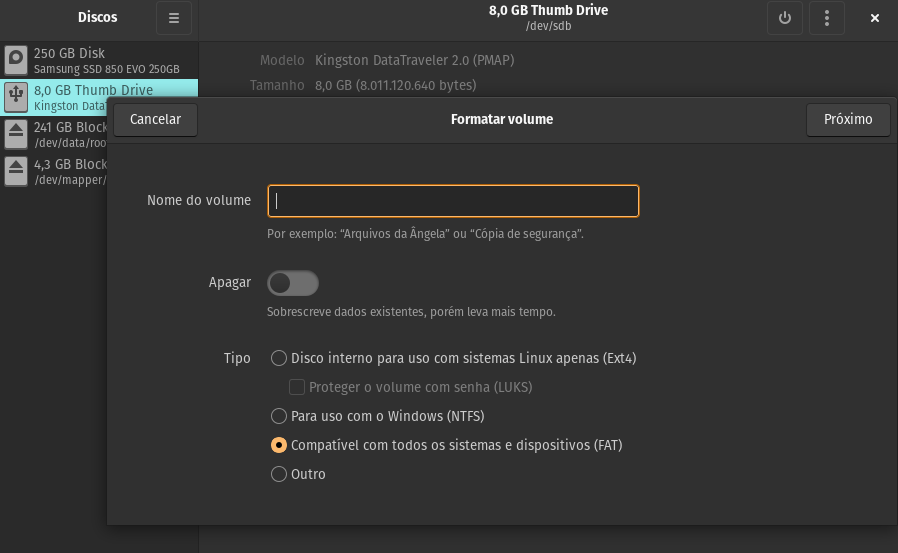
As partições criadas pelo ventoy após a formatação do pendrive ficará assim:

Ventoy não carrega arquivo ISO
Em alguns casos o ventoy tenta carregar uma iso e não conclui, congelando em uma tela. Para resolver este problema, renomeia o nome da sua iso para um tamanho curto, removendo espaços e caracteres especiais desnecessários, por exemplo:
- win10pro.iso
- ubuntu2004.iso





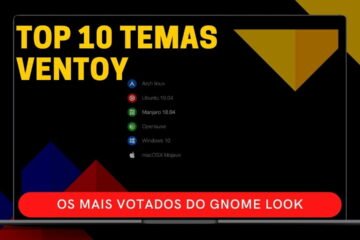
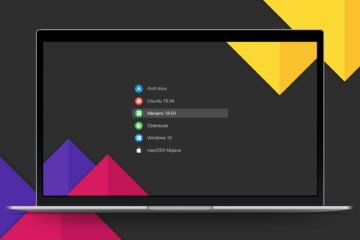

Você precisa fazer login para comentar.